Easy Anti-Cheatとは、Epicのゲームやアプリを開いている状態では、すでにバックグラウンドで動作している可能性があるEpicの製品です。Easy Anti-Cheat エラーは、Apexを楽しむ時よく出るトラブルの一つです。Apex LegendsのEasy Anti-Cheat エラーの対処法を紹介します。
目次
- デバイスドライバーを更新する
- Apexのゲームファイルを修復する
- 管理者モードでApexを起動する
- Easy Anti-Cheatの接続状態を確認する
- ApexをWindows ファイヤーウォールから除外する
- 最新のパッチをダウンロードする
- Apexを再インストールする
- Bonus Tip:システムファイルを修復する
デバイスドライバーを更新する
古くなったデバイスドライバーでエラーが引き起こされる場合が多いです。特にゲーマーにとって、PCをいい状態に保ち続けるのが重要です。ゲームに関するパソコン問題にあった時、まずドライバーが最新版か確認すべきです。
ドライバーの更新は二つの方法(自動と手動)があります。
自動
ここでは「Driver Easy」を利用します。
「Driver Easy」というソフトウェアは、PCのドライバー問題を発見して、数多くのドライバーで一番最適なドライバーを選択して、自動的にドライバーを更新できます。
スキャン機能があり、不具合なドライバーを検出することができます。つまり、すべてのネットワークドライバーを一つずつ更新する必要がなく、ただ問題ドライバーを更新でき、大幅に時間を節約できます。
特にPro版は技術に頼り、繰り返し更新する必要がなく、ただマウスを二回クリックして、一回ですべてのドライバーのトラブルを修復できます。操作が簡単で、パソコン初心者でも余裕を持って利用できます。
以下は、「Driver Easy」で自動的に更新する手順を紹介します。
1.「Driver Easy」をダウンロードしてインストールします。
2.起動して、「今すぐスキャン」をクリックします。

3.検出されたドライバーがリストに見られます。右下の「すべて更新」をクリックし、ワンクリックで全ての問題ドライバーを更新します。すべてのドライバーが厳しいMicrosoft認証とDriver Easy内部の認証を取得していて、安心感があります。
Pro バージョンを購入するか迷っている場合、考えずにトライアルを試してみてください。クリックすると詳しい説明があります。Driver Easyは、高速ダウンロードやワンクリックインストールなどのクライマックス機能を含む 7 日間無料トライアルを提供しています。終了するまで、料金は一切請求されません。
無料トライアルはご使用いただいてから8日目に課金が発生します。8日目以降のご利用をご希望でない場合は、キャンセルのお手続きを行っていただけますようお願いいたします。

4.更新が完了します。PCを再起動して確認します。
サポートが必要な場合は、Driver Easyのサポートチーム (support@drivereasy.com)にご連絡ください。
手動
デバイスマネージャーで手動的にドライバーを更新できます。以下のステップに従って一つずつ繰り返して更新してください。
注意点としては更新したドライバーは最新版ではない可能性があります。
1.「スタート」アイコンを右クリックして、「デバイスマネージャー」をクリックします。
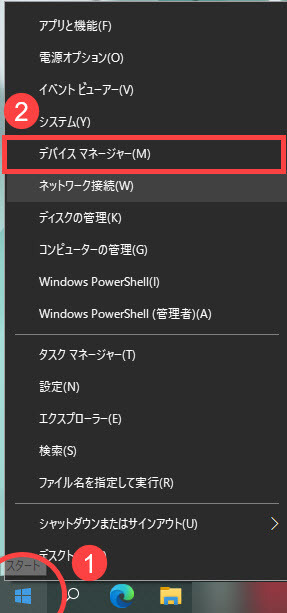
2.更新したいドライバーを右クリックして、「ドライバーの更新」をクリックします。
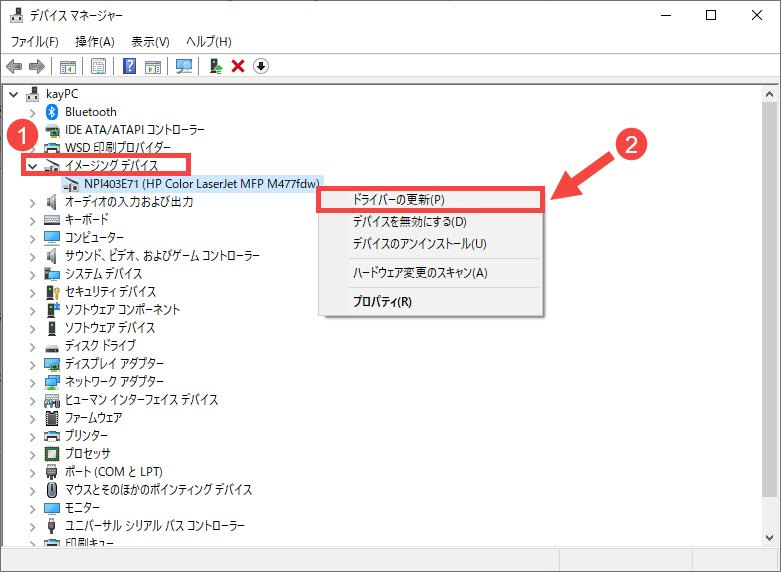
3.指示に従って進んでいます。
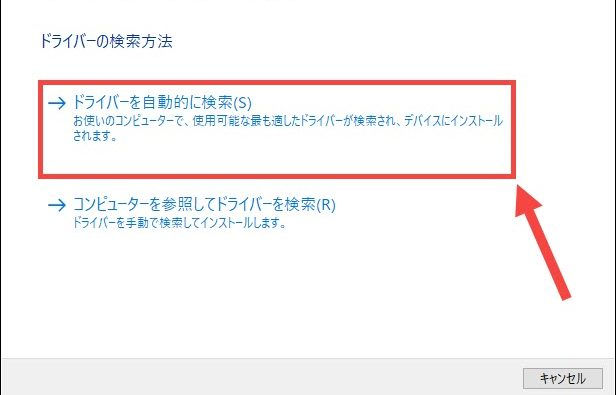
4.上記の手順を繰り返して古いドライバー更新します。
Apexのゲームファイルを修復する
ゲームファイルの破損問題はエラーをよく起こします。ゲームキャッシュの整合性を確認すると、問題を修復できるケースが多いです。以下、OriginとSteamでゲームファイルの整合性を確認する手順を紹介します。
Origin
1.Originを起動して、左部のメニューで「ライブラリ」をクリックします。
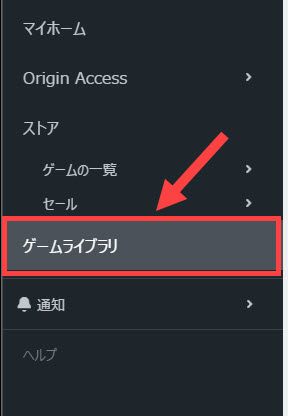
2.Apexを右クリックして、「修復」をクリックします。少々お待ちしております。自動的に修復が完成すると、Apexを再起動してフリーズする状況を確認します。解決できなかったら次の対処法へ進んでいます。
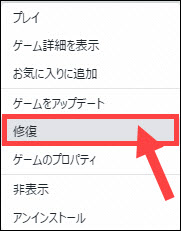
Steam
1.Steamを起動します。「ライブラリ」をクリックします。

2.左側でApex Legendsを選択します。Apexを右クリックし、「プロパティ」をクリックします。

3.「ローカルファイル」のタブを選択します。「ゲームファイルの整合性を確認…」をクリックします。

4.ゲームファイルの整合性の確認が完了すると、Apexを再起動します。
管理者モードでApexを起動する
管理者モードで起動するプロセスは、普通のプロセスより優先的に運行できます。管理者モードでSteamやOriginを起動して、Apexも管理者モードで起動できます。設定する方法は同じで、以下に紹介します。
1.デスクトップで、アプリのアイコンを右クリックし、「プロパティ」をクリックします。

2.「互換性」のタブをクリックします。「管理者としてこのプログラムを実行する」をクリックします。最後、「OK」をクリックして設定を保存します。

Easy Anti-Cheatの接続状態を確認する
Easy Anti-Cheat が正しく接続されていない場合、このエラーが発生することがあります。Easy Anti-Cheatとの接続を確認するために、以下のサイトで確認します。
「200 – HTTP OK」というメッセージ が見える時、 お使いのEasy Anti-Cheatが問題ないです。
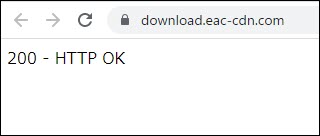
「200 – HTTP OK」 メッセージが表示されない場合は、何かインターネット接続が問題が出る可能性があります。次の対処法へ進みます。
ApexをWindows ファイヤーウォールから除外する
1.「Win」+「R」を同時に押して、「control」を入力して「Enter」を押します。
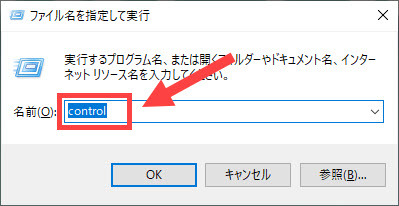
2.「Windows Defender ファイアウォール」をクリックします。
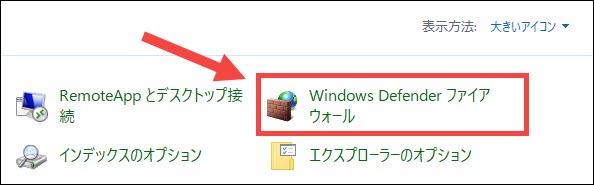
3.「設定の変更」をクリックして、「別のアプリの許可」をクリックして、Easy Anti-Cheat、 Apex LegendsとSteam・Origin前のチェックを入れて、「OK」をクリックします。
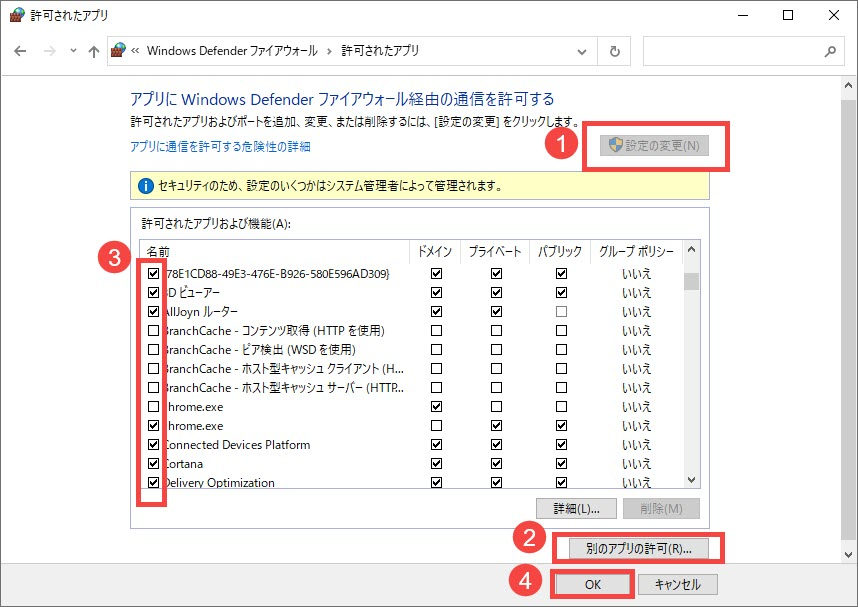
最新のパッチをダウンロードする
Anti Easy-Cheat エラーは、ゲームのパッチにバグである可能性があります。開発者は問題に対応して新しいパッチを開発してこの問題を解決します。そのため、最新のパッチを確認してダウンロードします。
1. Originを起動して、左部のメニューで「ライブラリ」をクリックします。
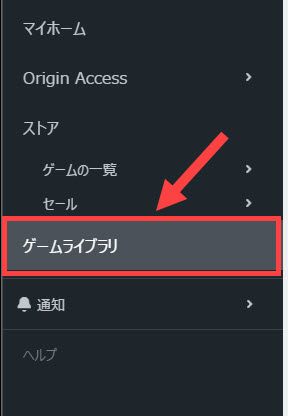
2.Apex Legendsを右クリックして、「ゲームをアップデート」をクリックします。
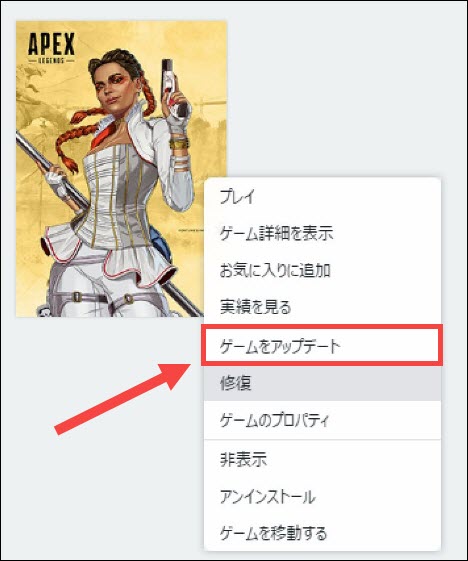
Apexを再インストールする
ApexとOrigin・Steamを完全にアンインストールして、最新版を再インストールすると、破損したゲームファイルが完全修正できます。
Bonus Tip:システムファイルを修復する
上記の対処法でまだ解決できなければ、システムファイルやハードウェアなどが壊れるかもしれません。その時、システムファイルを修復すべきです。
Fortectとは、専門的にWindowsのエラーを修復するソフトウェアです。プログラム、カスタム設定、データを壊さず、自動的にシステムファイルを換えることができます。
Fortectは、システム全体の状態を無料でスキャンして、システム構成を診断して不具合のある特定のシステムファイルを自動的に修復することができるプロWindows修復ツールです。
ワンクリックで全く新しいシステムコンポーネントを提供するため、Windowsやすべてのプログラムを再インストールする必要がなく、個人データや設定を失うこともありません。悪意なファイルを削除して、安定性を向上し、FortectはいつもPCを最適化するために、フォルダ、ディスク、ハードディスクをクリーンアップすることで常にPCの健康を守ります。
以下、使用方法を紹介します。
1.Fortectをダウンロードしてインストールします。
2.Fortectを開き、PCの無料スキャンを実行します。5分ぐらいかかります。この後、PCの状態の詳細なレポートが表示されます。
3.「修復を開始する」をクリックして、すべての問題が自動的に修復できます。

以上はApex Legendをプレイする時、Easy Anti-Cheatエラーの対処法を説明しました 。問題が解決できなったら、ぜひパソコンやApexなどのゲームが得意な方にご相談ください。


